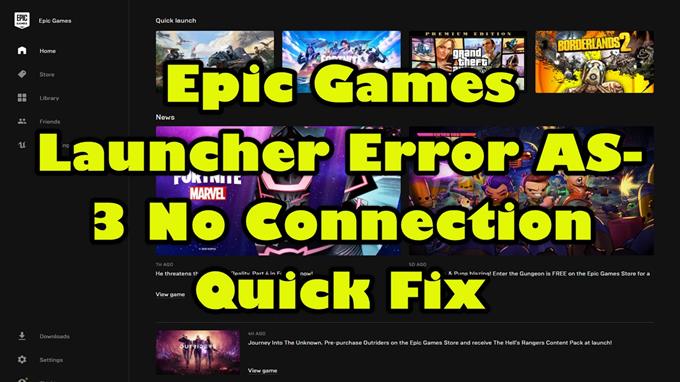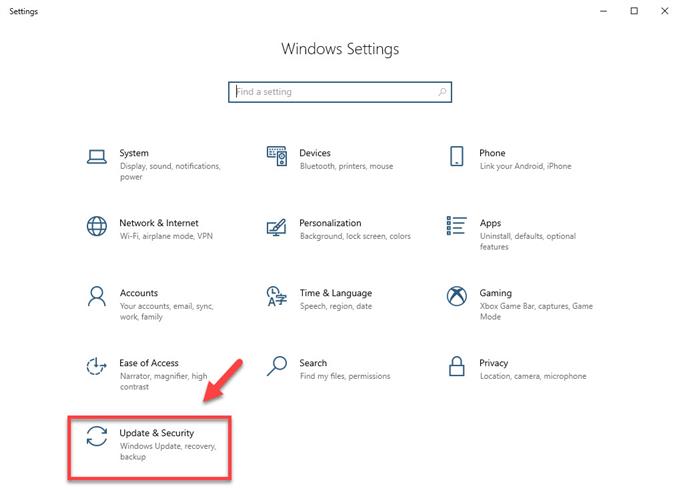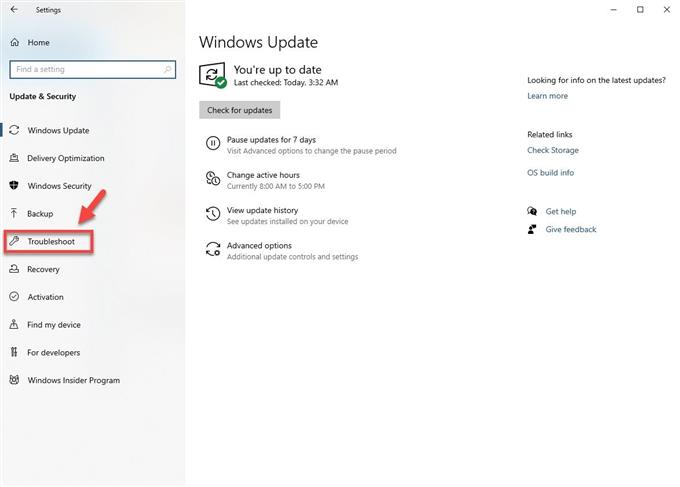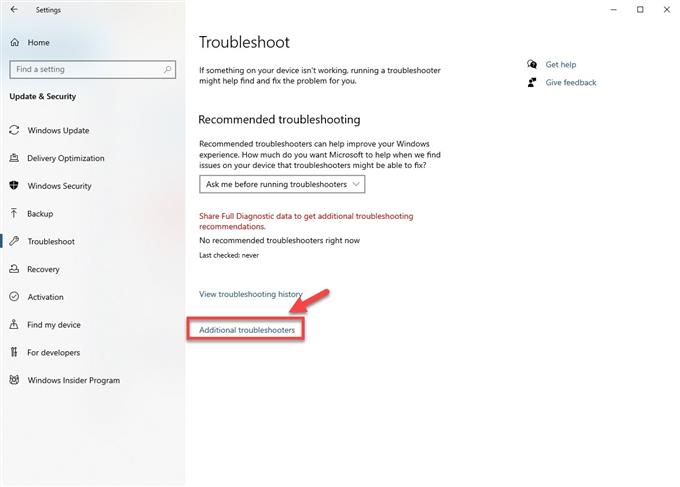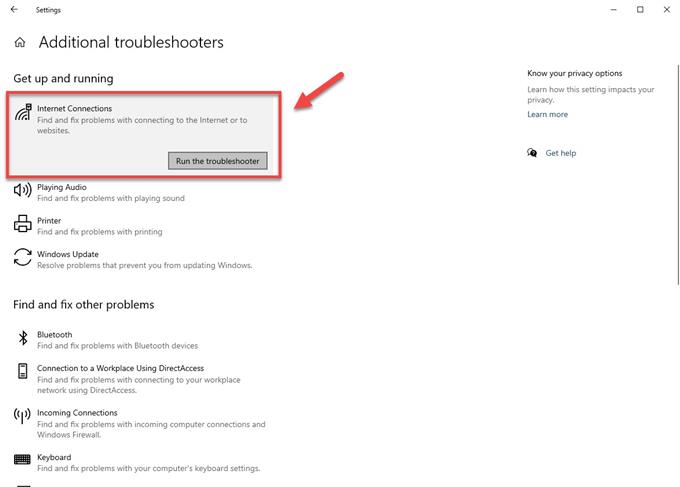Az Epic Games Launcher AS-3 hiba általában akkor fordul elő, amikor megpróbálja megnyitni az indítót a PC-n. Hálózati csatlakozási probléma okozza, amikor a számítógép nem tud csatlakozni az Epic szerverhez. Ennek kijavításához el kell végeznie a leggyakoribb hálózati hibaelhárítási lépéseket.
Az Epic Games Launcher egy Windows alkalmazás, amely lehetővé teszi a játékosok számára, hogy könnyen elérjék az Epic Game Store-ot. Innen a játékok könnyen megvásárolhatók és kezelhetők. Előfordul, hogy vannak elérhető promóciók, például prémium játékok, amelyek korlátozott ideig ingyenesen elérhetők, vagy erősen leértékelt játékok.
Az Epic Games Launcher javítása nincs kapcsolódási hiba
Az egyik probléma, amellyel az Epic Games indítójának megnyitásakor találkozhat, amikor nem tud csatlakozni a szerverhez. A javításhoz a következőket kell tennie.
Mit tegyünk először:
- Indítsa újra a számítógépet és a modemet / útválasztót.
- Ellenőrizze, hogy a tűzfal vagy a víruskereső szoftver nem blokkolja-e az indítót.
- Tiltsa le a számítógép által használt bármely proxykiszolgálót.
1. módszer: Ellenőrizze az Epic Games Server állapotát
Az első dolog, amit ebben az esetben meg akar tenni, az, hogy megbizonyosodjon arról, hogy a szerver működik-e. Ezt megteheti a https://status.epicgames.com/ oldalon. Ha az Epic Games Store állapota nem zöld és működőképes, akkor meg kell várnia, amíg a szerver újra online állapotba kerül.
2. módszer: Ellenőrizze az internetkapcsolatot
Győződjön meg arról, hogy az Ön által használt számítógép megfelelő sávszélességet és ping-eredményt kap az internetszolgáltatójától. Gyors tesztet végezhet a https://www.speedtest.net/ oldalon az internetkapcsolat ellenőrzéséhez. Vegye figyelembe a ping, a letöltés és a feltöltés eredményeit. Ha a ping túl magas (több mint 100 ms), vagy ha a letöltési sebesség túl alacsony (kevesebb, mint 1 MB / s), akkor ez okozhatja a problémát. Ennek kijavításához próbáljon meg eltávolítani más eszközöket a hálózatról, és állítsa le a folyamatban lévő letöltéseket. Ha a probléma továbbra is fennáll, forduljon internetszolgáltatójához.
3. módszer: Futtassa az Internet hibaelhárító eszközt az AS-3 indító hiba javításához
Ez az egyik olyan eszköz a Windows 10 rendszerben, amely megvizsgálja a számítógépet olyan problémákkal kapcsolatban, amelyek megakadályozhatják az online elérést.
Szükséges idő: 10 perc.
Az Internet Hibaelhárító eszköz használata
- Kattintson a Start gombra.
Ez a képernyő bal alsó sarkában található.

- Kattintson a Beállítások elemre.
Ez megnyitja a Beállítások ablakot.

- Kattintson a Frissítés és biztonság elemre.
Ez általában a Beállítások ablak utolsó lehetősége.

- Kattintson a Hibaelhárítás elemre.
Ez megtalálható a bal oldali ablaktáblán.

- Kattintson a További hibaelhárítók elemre.
Ez megtalálható a jobb oldali ablaktáblán.

- Kattintson az Internetkapcsolatok elemre, majd futtassa a hibaelhárítót.
Ez elindítja a hibaelhárító eszközt. Kövesse az elvégzendő ajánlott lépéseket.

A fenti lépések végrehajtása után sikeresen kijavítja az Epic Games Launcher AS-3 hibát.
További hibaelhárító videókért keresse fel androidhow Youtube csatornánkat.